【すっきり】ピクスタの写真を整理する方法を紹介します。
当ブログではアフィリエイト広告を利用しています

自分で撮った写真を販売できる「ストックフォト」
ちょっとしたお出かけ、旅行・・などで撮った写真が勝手に働いてくれるので、のんびり副業におススメです。
毎月写真をアップロードして、自分の写真(商品)が増えていくのが楽しいですが・・ひとつ問題点があります。
それが、写真がゴチャゴチャしてしまうこと。
写真がゴチャゴチャしてしまうと、自分はもちろん、写真を見に来た方も探しづらいかもしれません。
今回は、ストックフォトサービスのピクスタ(PIXTA)で、写真を整理する方法を紹介します。
写真を整理するメリット
写真を整理するメリットは「写真を見つけやすくなる」ことだと思います。
あなたの写真を見に来た方が、ゴチャゴチャしている写真一覧を見た時「探しにくい・・」と感じてしまうかもしれません。
そんな時に、写真を整理しておけば特定の写真(植物の中でも桜の写真など)が見たいと思った時に、まとまったリストがあれば助かると思います。
それによって販売数が増加する・・・か分かりませんが・・やっておいて損はないかもしれません。
やること
やることはこちら
- 自分の写真一覧を表示
- キーワードを絞り込み
- URLを取得
自分の写真一覧を表示
ピクスタにログインして【マイページ】を開きます。
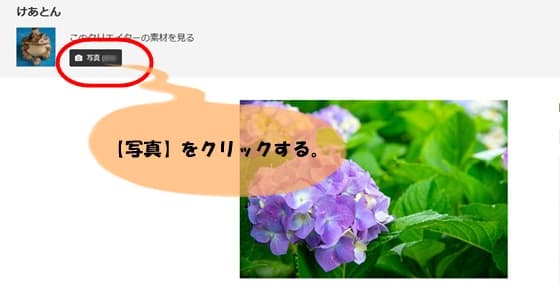
マイページ画面のアイコンの横の【写真】をクリックします。
【写真】をクリックした後の画面がこちら

この時点では、写真一覧が表示されているだけです。
キーワードを絞り込み
次にやることが「写真の絞り込み」です。

抽出したい特定の「タグ」で絞り込みをします。
今回は「桜」というタグにしてみます。
「桜」のキーワードで検索した結果がこちら

写真素材>桜
となって「写真一覧の中から、桜のキーワードが含まれているものだけ」の写真一覧ができました。
URLを取得
次は、URLを取得します。

URLをコピーすれば、「写真一覧の中から、桜のキーワードが含まれているものだけの写真一覧」を表示するURLが取得できます。
・・ただ、URLが長くなってしまうので、短縮します。
こちらのサイトを使うと、長くなったURLが短くなるようです。
使い方はかんたん。
https://bitly.com/で「先ほどコピーしたURL」を貼り付けるだけ。

貼り付けた後は、「Shorten」をクリックします。
すると、短くなったURLが作成されます。

あとは「Copy」をクリックするだけです。
使い道
使い道は様々あると思いますが、今のところ思いついたのが、こちらの2つです。
- ピクスタのマイページに記載
- ブログのリンクとして紹介
ピクスタのマイページに記載

ピクスタのマイページを見てみると「リンク」と書かれた項目があります。
今まで何に使えばいいのか分かりませんでしたが、ここに記載してしまえば活用できるかもしれません。
例えば・・
- タイトル:桜の写真
- URL:https://〇〇〇〇
このように入力すると、マイページのリンク欄に表示されるようになります。

ブログのリンクとして紹介
もう一つは、ブログのリンクとして紹介することです。
ブログサービスは「はてなブログ」だけしたやったことがないので・・はてなブログを例にします。(もしかしたら、他のブログサービスでもできるのかもしれません)
現在のはてなブログのサイトでいうと「リンク」というカテゴリー欄に表示できます。
- パソコンで見る場合は、画面右側
- スマートフォンで見る場合は、画面一番下
の辺りに表示されていると思います。
やり方
はてなブログでリンクを編集する方法はこちら
- はてなブログの管理画面を開く
- 「デザイン」をクリック
- 「カスタマイズ」をクリック(スパナの絵)
- 「サイドバー」をクリック
- 「リンク」の「編集」をクリック
はてなブログの管理画面で「デザイン」をクリックします。

「カスタマイズ」をクリック

工具の絵(スパナ?)をクリックします。
「サイドバー」をクリック
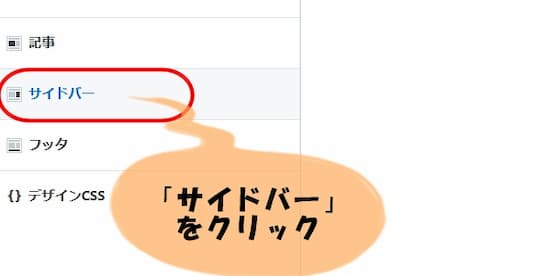
「リンク」の「編集」をクリック

リンクの編集画面で入力する。
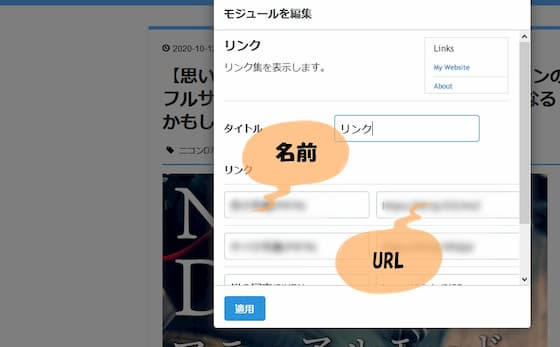
「リンク」の「編集」を選択すると、入力画面が表示されます。
あとは、名前(桜の写真など)とURL(作成したURL)を入力して「適用」をクリックするだけです。
(ピクスタのマイページでは、短縮URLが必要でしたが、はてなブログでは短縮URLでなくても問題ありませんでした。)
入力完了後

入力が終わったら
- 変更を保存する
- 管理画面に戻る
の順にクリックすればおしまいです。
この設定をすると、ブログページ内に表示されるようになります。
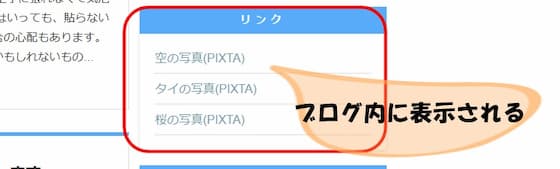
あとがき
今回は、ストックフォトサイトのピクスタで、アップロードした写真を整理する方法を紹介しました。
これをやったからといって、販売数が増加するかどうかは・・分かりません。
ただ、特定の分野の写真をたくさん撮っていて、オススメしたい場合には有効かな、と思います。
やり方も難しくないので、気になった方は試してみてはいかがでしょうか。